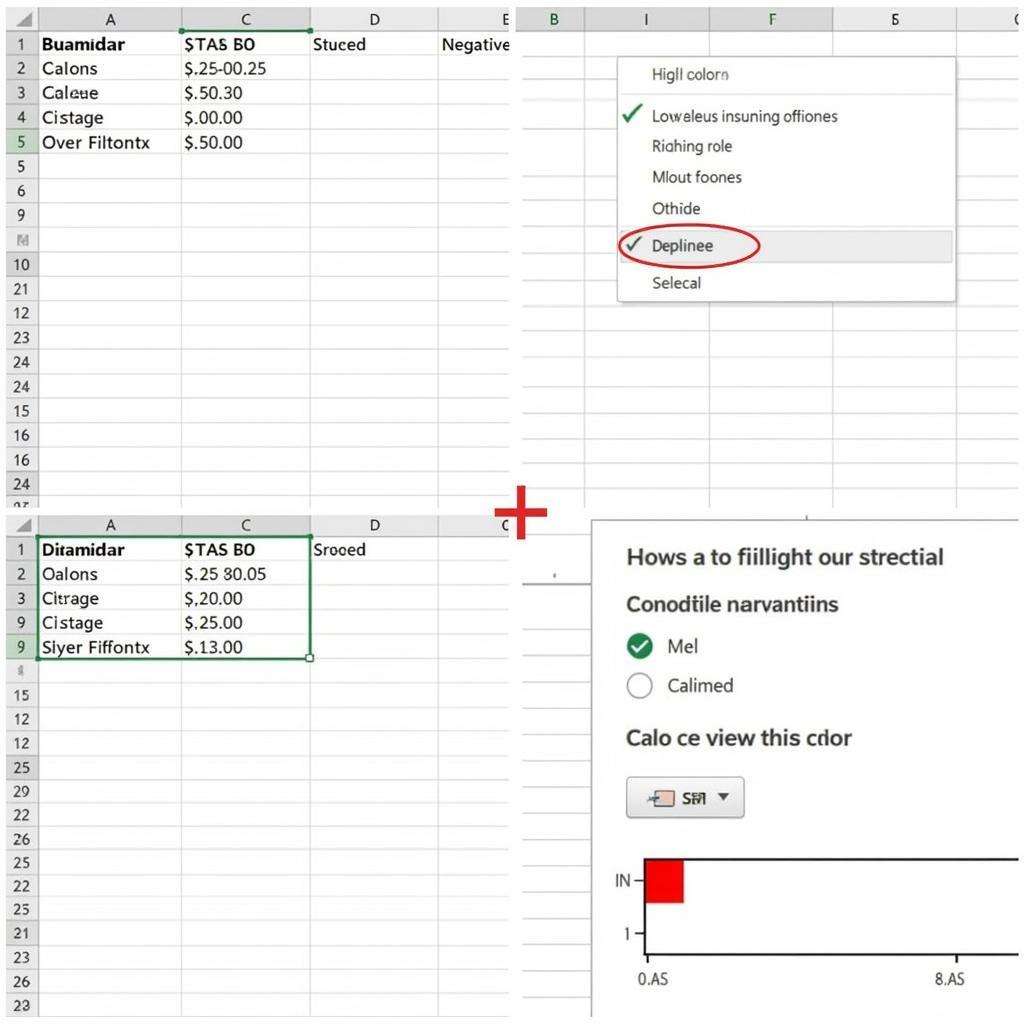Excel表格结果变红显示是一项简单但非常实用的技巧,可以帮助您快速识别表格中的重要数值。您是否想突出显示亏损数字、超期库存产品,或者仅仅是低于平均分的分数?别担心,本文将详细指导您如何在Excel中“染红”那些重要的结果,将枯燥的表格变成一个生动的舞台,让数字会说话,会笑,还会…脸红!
如果您正在寻找使您的Excel表格更直观、更易于阅读的方法,那么使用颜色标记重要结果是一个绝佳的解决方案。您可以使用条件格式(Conditional Formatting)功能,根据特定规则自动为单元格着色。例如,您可以将负值涂成红色,将正值涂成绿色,或将特定范围内的值涂成黄色。这不仅可以帮助您轻松识别需要注意的值,还可以帮助您节省分析数据的时间和精力。想象一下,您正在查看财务报表,满眼都是红色,肯定会立刻“脸红耳赤”,就像球员被红牌罚下一样!开个玩笑,让我们一起学习如何操作吧。
使用条件格式显示红色结果
条件格式是Excel中一个强大的工具,允许您根据单元格的内容为其应用格式。要将满足特定条件的结果涂成红色,您可以按照以下步骤操作:
- 选择要应用格式的数据区域。
- 在开始选项卡上的样式组中,单击条件格式。
- 选择突出显示单元格规则,然后选择适合您需求的规则。例如,如果您想将小于0的值涂成红色,请选择小于。
- 在对话框中输入值0,并从格式列表中选择红色。
- 单击确定。
完成这些步骤后,所选数据区域中所有小于0的单元格都将被涂成红色。现在您可以轻松“抓住”那些可恶的负数了!
form báo cáo kết quả công việc hàng tuần
其他格式规则
除了小于规则外,您还可以使用突出显示单元格规则中的其他规则,例如大于、介于、等于、文本包含、日期发生、重复值,来将满足不同条件的结果涂成红色。您可以尽情发挥创意,将您的表格变成一幅色彩缤纷的画作!
使用公式显示红色结果
除了条件格式,您还可以使用公式在Excel中显示红色结果。例如,您可以将IF函数与条件格式结合使用,将值大于特定值的单元格涂成红色。
hàm lấy kết quả từ sheet khác trong excel
使用“Excel结果变红显示”的小贴士
为了有效地使用红色,您应该限制在同一表格中使用过多的颜色。过多的颜色会使表格变得杂乱且难以阅读。请巧妙地选择颜色,以突出显示最重要的信息!
cách định dạng kết quả từ phép tính trong query
结论
“Excel结果变红显示”不仅是一项简单的技巧,更是一门艺术。通过灵活运用这些技巧,您可以将枯燥的表格变成直观而有用的工具。立即开始“染红”您的表格吧!
excel 2 sheets so sánh lấy kết quả
cách tổng hợp kết quả khảo sát
当需要帮助时,请联系电话:0372999996,电子邮件:[email protected] 或前往地址:河内市, cầu giấy郡, 236号。我们有24/7客户服务团队。